마이크로 소프트에서 운영하고, 전 세계인이 가장 많이 이용하는 Bing 웹 사이트에 내 티스토리 블로그를 노출시키는 방법을 공유하려고 합니다. 이용자가 많으니 내 블로그를 노출시켜 줌으로써 포스팅 검색 유입량도 늘어날 것입니다.
※ 최근 (24년 03월 현재) Bing Webmaster tools 사이트에 'URL 제출' 탭이 보이지 않습니다. 해당 URL을 클릭 하시면 (로그인 상태) 'URL 제출' 탭으로 이동하실 수 있습니다. URL 제출 탭 바로가기 링크☜
▼ Bing Webmaster tools (웹마스터 도구) 사이트 접속
Bing 웹 마스터 도구
www.bing.com
▼ Bing 웹마스터 도구 로그인
위 사이트 접속 후 [시작하기]를 눌러 본인이 사용하고자 하는 계정(마이크로소프트, 구글, 페이스북)으로 로그인합니다.
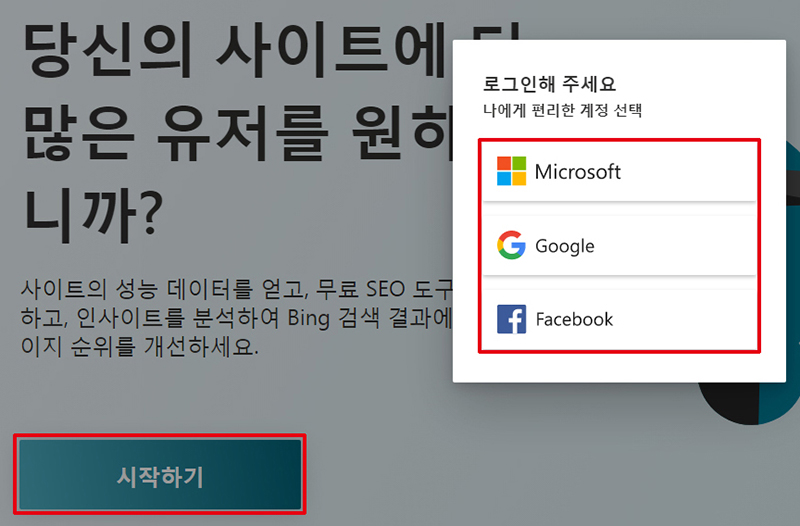
▼ Bing 웹마스터 도구에 사이트 등록
자신의 블로그 주소(URL)를 우측(사이트 수동 추가) 란에 입력합니다. 신규 등록자라면 아래처럼 창이 열립니다. 추가 등록은 웹마스터 도구 메인화면 좌측 상단에 이미 등록되어 있는 블로그 주소를 클릭하면 +사이트 추가란이 있습니다.
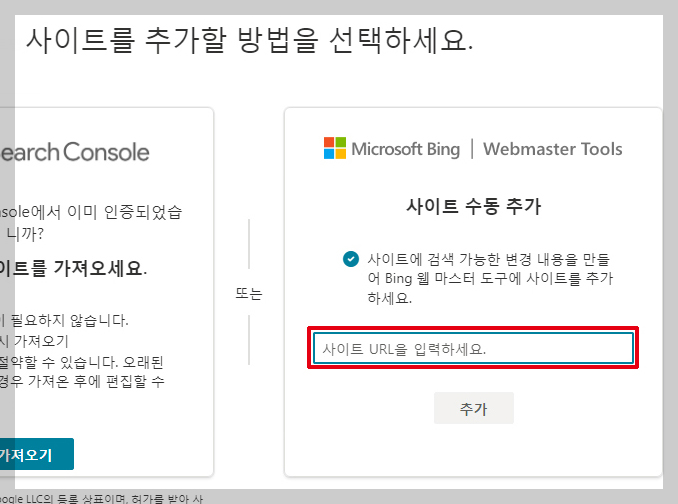
▼ 인증방법 - HTML 메타 태그 등록
주소를 입력하고 나면 자신이 사용하게 될 "HTML 메타 태그"를 알려줍니다. 메타 태그를 복사하여 자신의 블로그 HTML 편집창에서 <head>와 </head> 사이에 넣어주면 됩니다. 블로그 HTML 편집창에 메타 태그를 적용하기 전까진 아래 [확인] 버튼을 누르시면 안 됩니다.
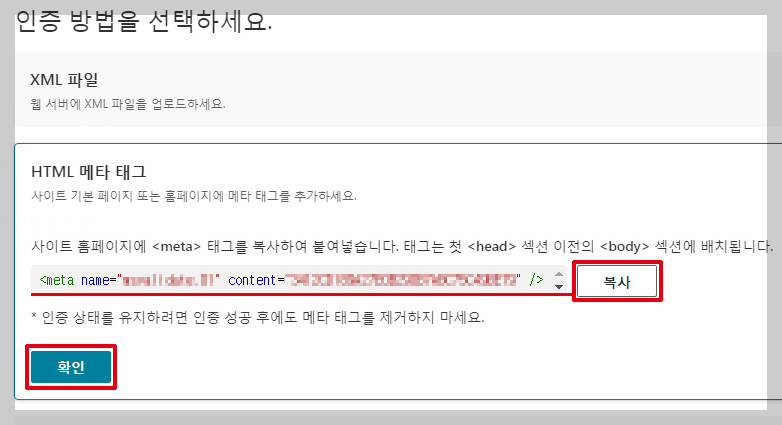
▼ 메타 태그 입력
티스토리 블로그관리 창에서 [스킨편집] - [html 편집]에 들어와 복사한 메타 태그 주소를 <head>와 </head> 사이에 붙여 넣어준 후, 반드시 우측 상단의 [적용]을 클릭해 줍니다.

▼ 사이트 추가 완료
정상적으로 진행이 되었다면 축하메시지가 나옵니다. 완료를 눌러 마무리해 줍니다.
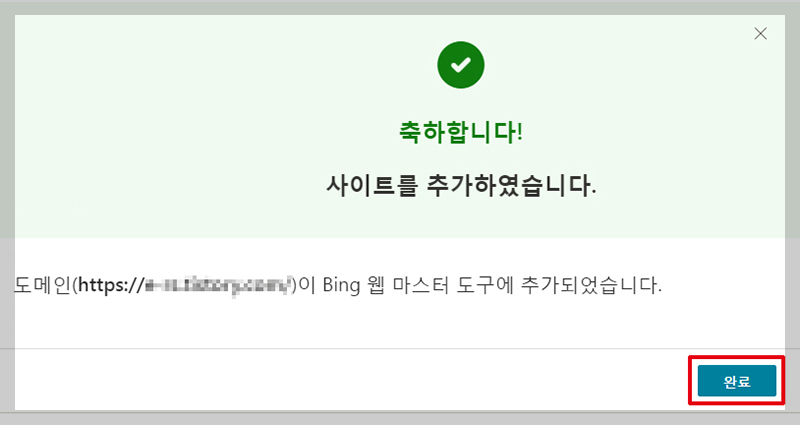
▼ sitemap.xml, rss 등록방법
좌측 [사이트맵] 란을 클릭 후, 우측 상단에 [사이트맵 제출]을 클릭해 줍니다.
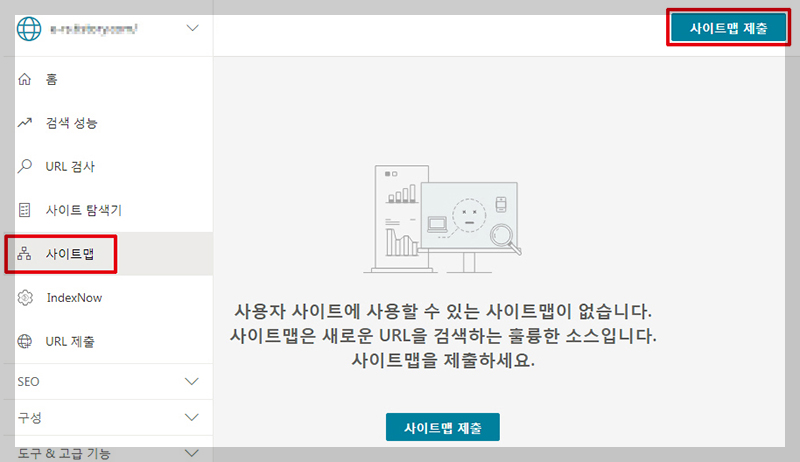
▼ 사이트맵 제출 or 사이트맵 제출 오류시
제출할 사이트 URL주소 뒤에 sitemap.xml, rss를 차례로 입력, 제출해 줍니다.
예시 1> https://자신의 블로그주소/sitemap.xml
예시 2> https://자신의 블로그주소/rss
♣ 정상적으로 제출이 되었다면 반응이 있어야 하지만, 저 같은 경우는 [제출]을 클릭해도 아무런 반응도 없고, 등록도 되지 않았습니다. 여러 방법을 찾아봤지만 그냥 하루 지나 다시 해보니 정상적으로 등록이 마무리되었습니다. 어느정도 시간적 여유를 두면 해결 됩니다.
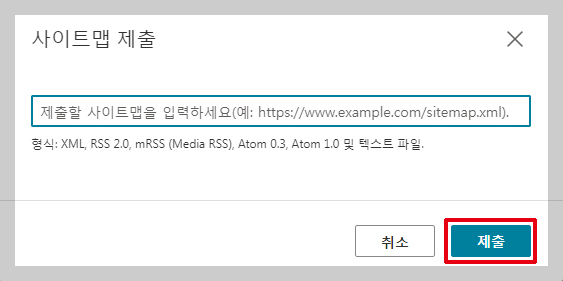
▼ 사이트맵 URL 정상등록
sitemap.xml과 rss가 정상적으로 등록 되었습니다. 시간이 지나면 [상태] 표시는 성공으로 나옵니다.
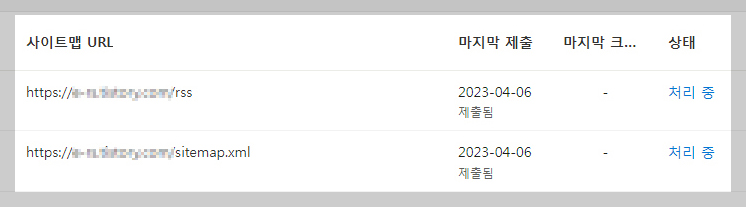
▼ URL 제출
사이트 등록을 마무리했다면 자신의 블로그 게시물이 색인 / 크롤링될 수 있도록 URL도 입력시켜 줍니다.

▼ URL 제출 방법
URL 제출로 들어오면 창이 하나 열리면서 주소를 입력하라고 나옵니다. 메시지에 "한 줄 당 하나의 URL을 입력하세요."라고 나옵니다. 포스팅 주소를 하나씩 입력 후 제출이 아닌, 동시에 입력이 가능합니다. 단, 한 줄 입력했으면 다음칸으로 내려 다시 붙여 넣어주면 됩니다. 다른 웹마스터 도구처럼 하나씩 입력하지 않아도 됩니다.전 입력 시 헛갈리지 않도록 제 블로그의 8개씩 보여지는 메인 화면대로 끊어서 입력 제출했습니다. 하루에 입력할 수 있는 URL은 100개입니다. 정상적으로 제출이 되었다면 화면에서 바로 알 수 있습니다.
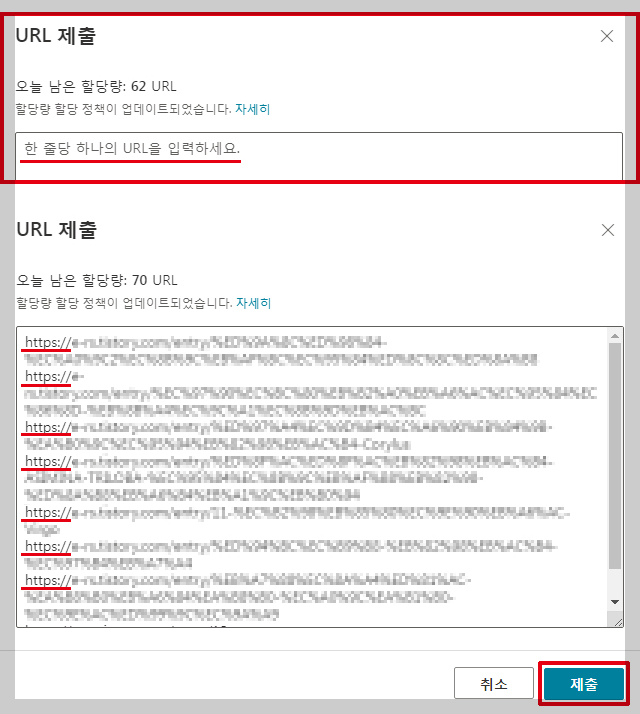
티스토리-Bing Webmaster Tool “2개 이상의 h1 태그” 오류 해결방법
티스토리 게시글 유입을 위해 Bing Webmaster에 게시글 URL 제출하면 SEO형식으로 봤을 때 문제가 되는 ‘2개 이상의 h1 태그’이라는 오류 메시지가 뜨게 됩니다. 이는 우리가 블로그 작성 시 게시글
e-rs.tistory.com
빙 웹마스터 도구, 소유권 인증, HTML 메타 태그 인증 실패 시 해결 방법
티스토리 블로그를 개설, 빙 웹마스터 도구에 사이트 추가 후 HTML 메타 태그 인증하는 과정에서 메타 태그 코드를 아래에 붙여도 인증이 되지 않는 경우가 생겼습니다. 사이트 자체 오류라 여겨
e-rs.tistory.com
'정보 > 티스토리 꾸미기 팁' 카테고리의 다른 글
| 티스토리-사이드바 AdSense 광고 적용 방법 (0) | 2023.05.18 |
|---|---|
| 티스토리-본문 상단 광고 2개 배열 방법 (0) | 2023.05.05 |
| 티스토리-글 상단으로 가는 아이콘 (탑버튼) 적용방법 (0) | 2023.05.03 |




댓글